不少人想将桌面录影,有时想将一些操作过程记录给别人看,有时是想翻拍一些线上影片。今次为大家介绍一套浏览器上启动的屏幕录影网站 Showmore.com,它能够在 Windows/Mac 上使用,十分方便!
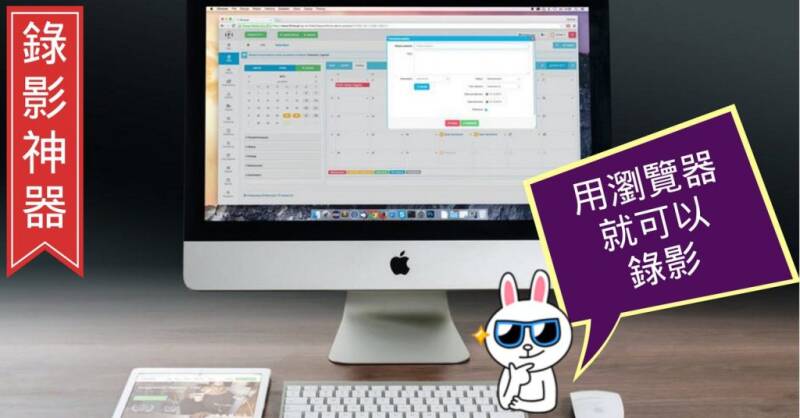
录影方便的免费选择
这个名为 ShowMore 的平台,为用户提供了免费的桌面录影工具,不论是 Windows 或是 Mac,只要进入 Showmore.com 即可进行桌面屏幕录影,用户更可设定输出的影片格式、分辨率以至 Bitrate,实在相当个人化。
产品特点
- 可自订录影的范围,不必一定全屏幕录影
- 支援摄影镜头(WebCam)录影
- 可选择输出的档案格式
- 可选择录影的音效来源
- 可选择影像的 Bitrate
使用方法
- 用浏览器输入 showmore.com/tw,按下"开始录影"。
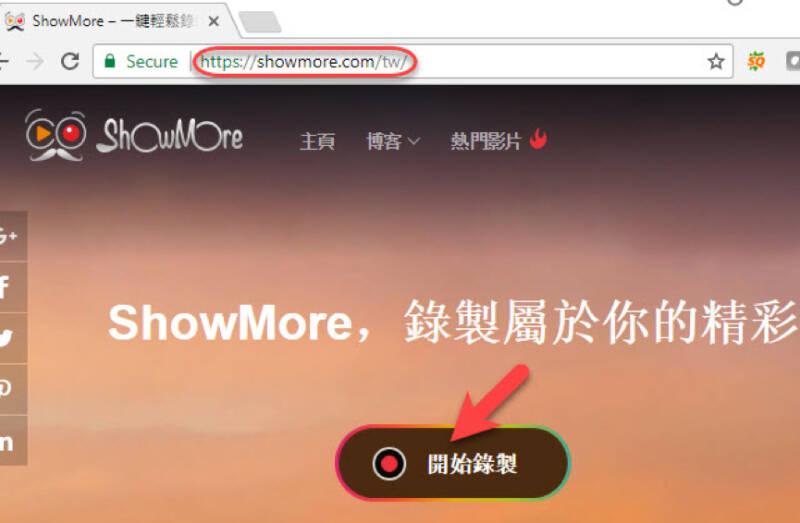
- 首次使用时会要求安装一套 Launcher 程式,下载后立即安装。
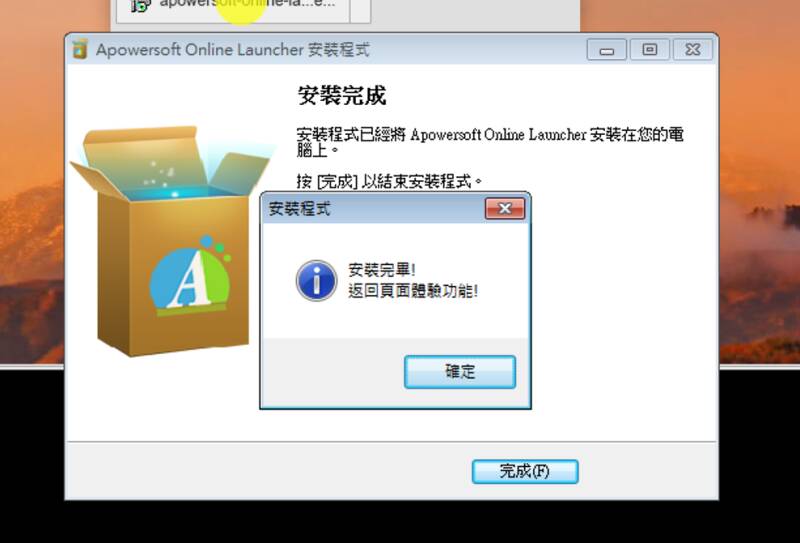
- 然后重新在浏览器按 "开始录影"。
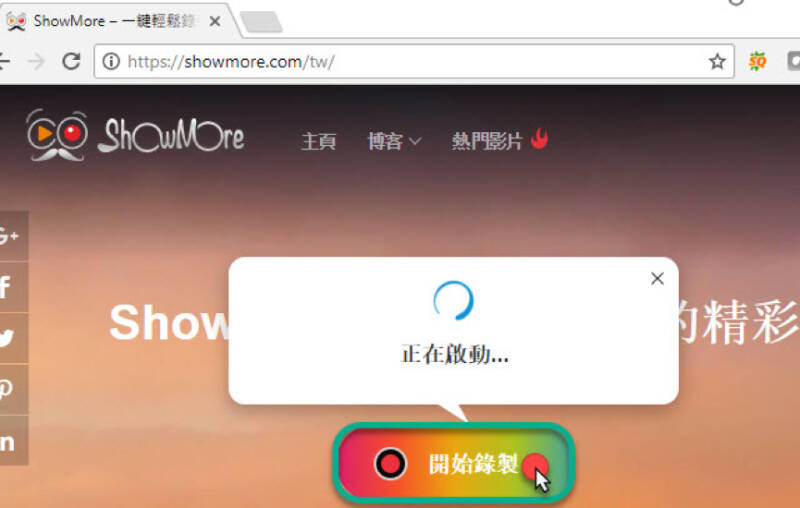
- 你的桌面会出现一个录影框,我们可自由选定要录影的范围。
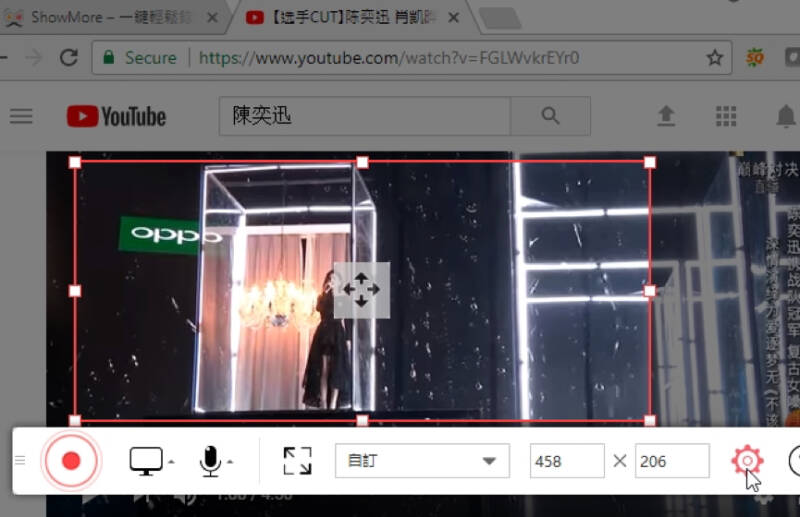
- 用户也可进入设定,选要输出的档案格式。这里可选用的格式可谓很多,像 MP4、WMV、AVI、MOV、FLV、MPEG、VOB、ASF 也支援,用户可选需要的格式。用家更可选择影片的 Bitrate、Frame Rate、Codec,音效的质素。

录影随时可暂停/恢复
有时,我们要在录影屏幕画面时暂停一下,但又怕要重新进行录影?不用怕!因为 ShowMore 可以在录影时随意暂停及恢复录影。用户先进入设定快速键的选项里,找到"停止/暂停"功能键设定,当你想暂停录影可以简单地用快速键来启动,也可选暂停,暂停后可恢复。此外,你更可选择是否要隐藏录影工具列,对于全屏幕录影时非常有帮助。
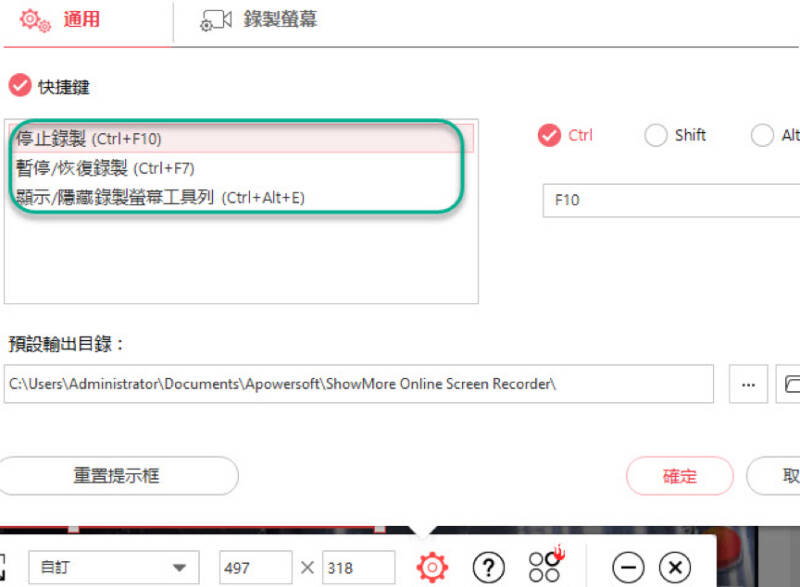
影片编辑功能
有时,我们录制的影片是一些教学示范,那么如有需要更可加插一些标注图示,以往可能要一些剪接软件才行。ShowMore 提供了一些非常实用的标注功能,例如加入箭头、框框,以至加插文字也没有问题,也提供了高亮工具,方便将重点突出。录制完后用户可以预览及进行一些裁剪。
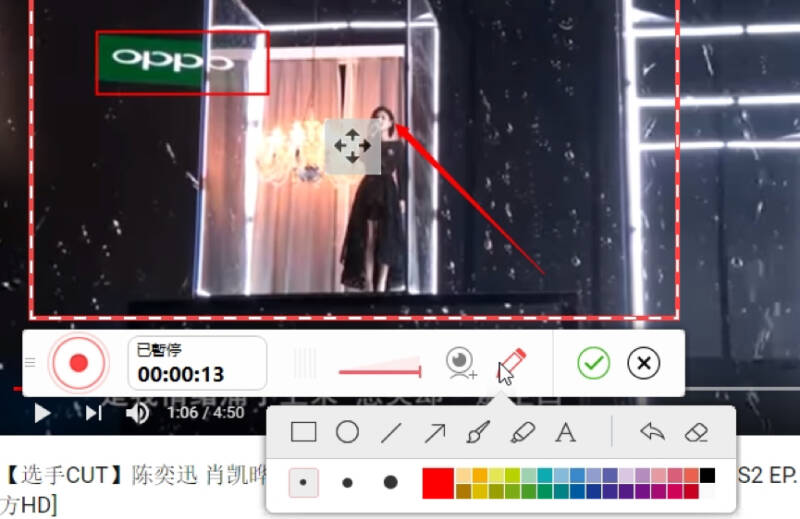
支援 macOS
Windows 上的屏幕录影工具一向较多,但 Mac 则不多,最多人使用 QuickTime 来录影,但不能够选择性在指定屏幕位置范围录影。这套工具能够对应 macOS 提供录影功能,基本上 Windows 版上主要的基本功能也可做到,例如对应自订区域、全屏幕、摄影镜头来录影,不过比 Windows 版少一些选项调校。
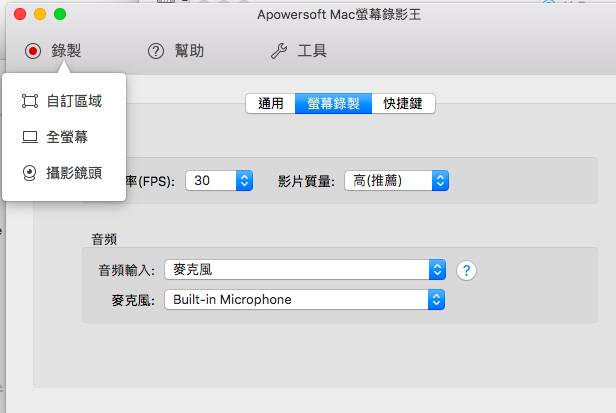
- 相关网站



